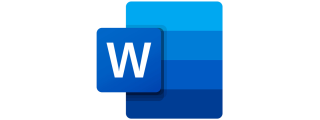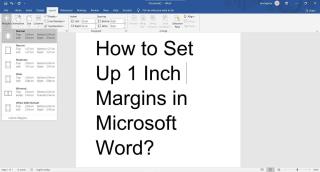Microsoft Word をクリエイティブに活用する 11 の方法

Microsoft Word といえば、何を思い浮かべますか?書類?再開する?これらは確かに Word の主な用途ですが、さまざまなクリエイティブ プロジェクトに使用できる驚くほど多用途のツールでもあります。
Word のスタイル機能をマスターすると、ビジネス レポート、学術論文、個人プロジェクトなどを作成する場合でも、作業の品質が劇的に向上します。良い点は、本当に使いやすいということです。
Word のスタイルとは何ですか?それらはどのように役立つのでしょうか?
Microsoft Wordのスタイルは、見出し、段落、リスト、引用など、文書内のさまざまなテキスト要素に適用できる定義済みの書式設定オプションです。スタイルは、フォント スタイル、サイズ、色、配置、行間隔などのさまざまな書式設定を組み合わせたものです。
スタイルを使用すると、ドキュメント全体で一貫した外観を簡単に維持できます。たとえば、章のタイトルに「見出し 2」スタイルを適用すると、すべての章のタイトルのフォント、サイズ、色が自動的に同じになり、一貫性のあるプロフェッショナルな外観が確保されます。これにより、自動的に更新される目次を作成することもできます。
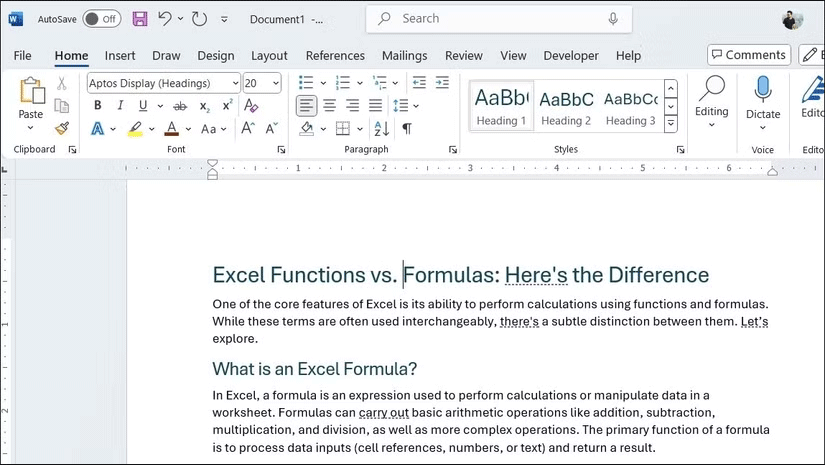
スタイルを使用すると、テキストを個別にフォーマットする必要がなくなるだけでなく、将来のフォーマットの変更も効率化されます。つまり、後で見出し、段落、またはその他の要素の外観を調整する必要がある場合は、スタイルを変更するだけで、Word によってドキュメント全体でそのスタイルのすべてのインスタンスが自動的に更新されます。
組み込みスタイルを適用する
Microsoft Word には、書式設定プロセスを効率化する多くの組み込みスタイルが含まれています。見出し、段落、リスト、引用などのスタイルが用意されており、数回クリックするだけでドキュメントのさまざまな要素をフォーマットできます。適用方法は次のとおりです。
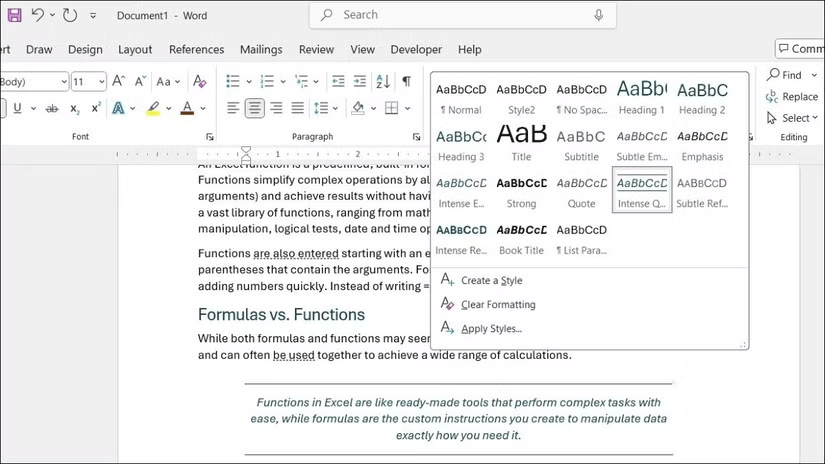
スタイルを変更する
Microsoft Word では、特定の書式設定のニーズに合わせて組み込みスタイルを変更できます。フォント、サイズ、色、配置、間隔などの基本的な書式設定オプションから、境界線、番号、テキスト効果など、あらゆるものを調整できます。最も優れている点は、スタイルを変更すると、Word によってドキュメント全体でそのスタイルのすべてのインスタンスが自動的に更新されることです。
Word でスタイルを変更するには:
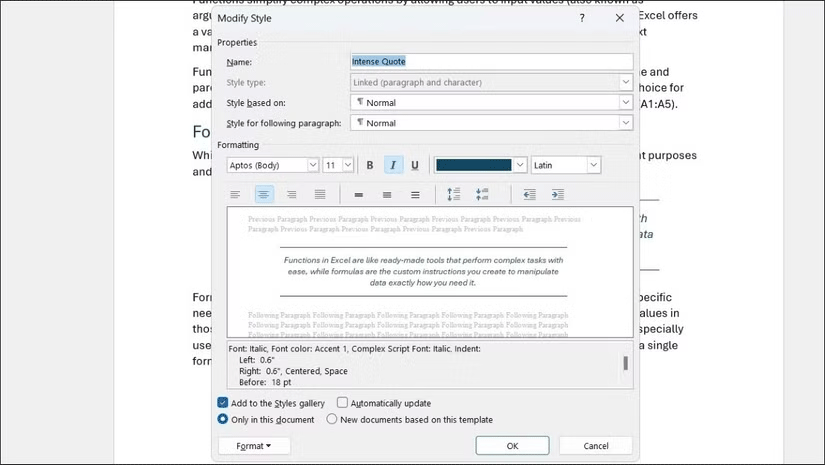
カスタムスタイルを作成する
Word に組み込まれているスタイルがニーズを満たさない場合は、特定の好みに合ったカスタム スタイルを作成することもできます。やり方は次のとおりです:
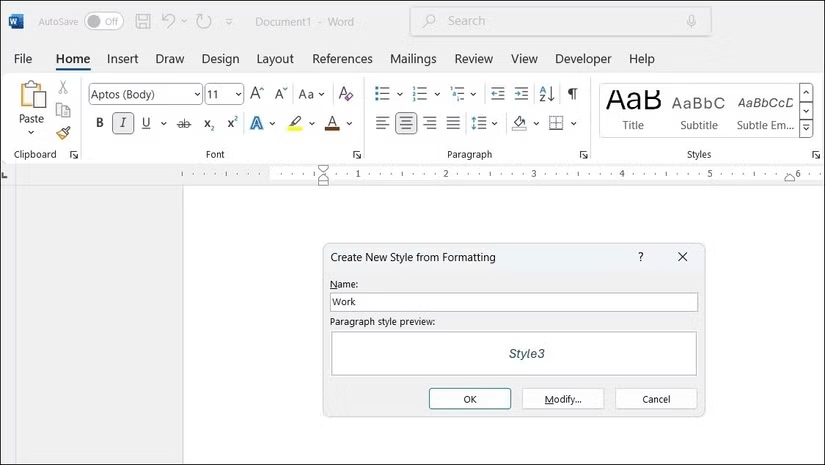
あるいは、テキストを手動で入力して書式設定し、スタイルとして保存することもできます。これを行うには、書式設定されたテキストを選択して右クリックし、[スタイル] > [スタイルの作成]を選択します。スタイルの名前を入力し、「OK」をクリックします。保存したスタイルはスタイル グループに表示され、他のスタイルと同じように適用できます。
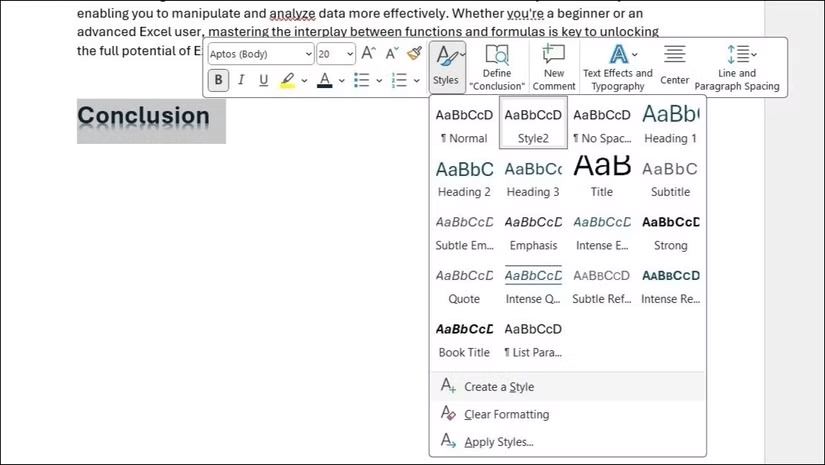
スタイルを効果的に使用するためのヒント
Microsoft Word でスタイルを適用、変更、作成する方法がわかったので、次に、スタイルを効果的に使用するためのヒントをいくつか紹介します。
ショートカットキーでスタイルを適用する
スタイル ウィンドウからスタイルを適用するのは効率的ですが、Word でキーボード ショートカットを使用すると、さらに時間を節約できます。このアプローチは、繰り返しの書式設定タスクに特に役立ちます。
たとえば、Ctrl + Alt + 1を押すと見出し 1 スタイルが適用され、Ctrl + Alt + 2を押すと見出し 2 スタイルが適用されます。スタイルに独自のショートカットを割り当てることもできます。これを行うには、スタイルを右クリックし、[変更]を選択して、[書式] > [ショートカット キー]をクリックします。
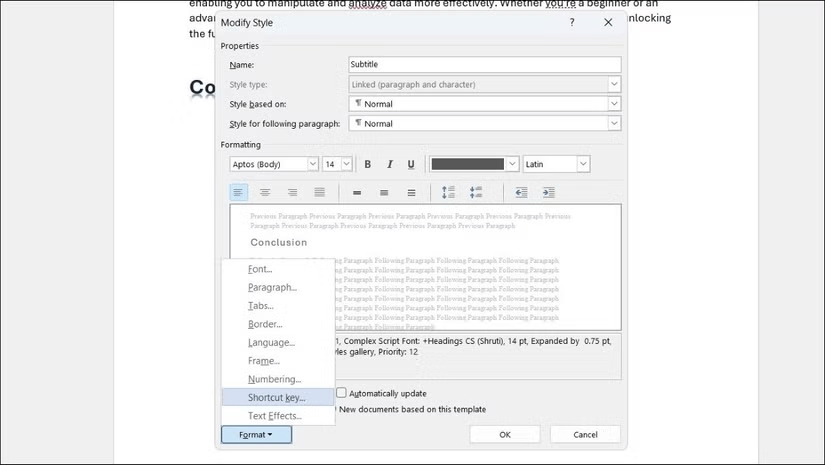
見出しスタイルを使用してセクションを移動する
見出しスタイルを適用する利点の 1 つは、Word のナビゲーション ウィンドウと統合されることです。セクションに見出しスタイル (見出し 1、見出し 2 など) を使用すると、テキストを手動で切り取って貼り付ける必要がなく、コンテンツを簡単に構造化できます。
これを行うには、Ctrl + Fキーを押してナビゲーション ウィンドウを開き、見出しタブに切り替えます。ここからセクション全体をドラッグ アンド ドロップして移動できます。
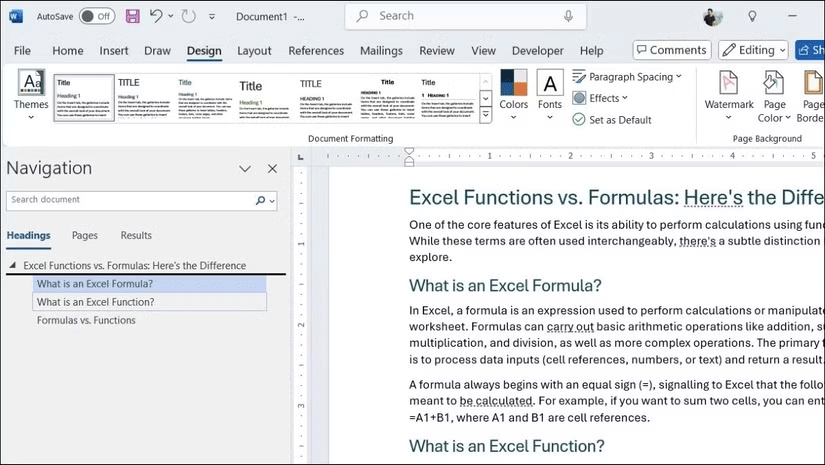
スタイルを適用する場所を素早く見つける
Microsoft Word では、ドキュメント内で特定のスタイルが現在適用されている場所を簡単に確認することもできます。これを行うには、Ctrl + Shift + Alt + Sを押してスタイル ウィンドウを開き、[オプション] をクリックします。次に、 「表示するスタイルを選択」の下のドロップダウン メニューを使用して、「使用中」を選択します。
次に、スタイルの横にある矢印をクリックし、「すべての X インスタンスを選択」を選択すると、スタイルが適用されている場所を確認できます。こうすることで、ドキュメント内のスタイルのすべてのインスタンスが強調表示され、一度にすべてを調整できるようになります。
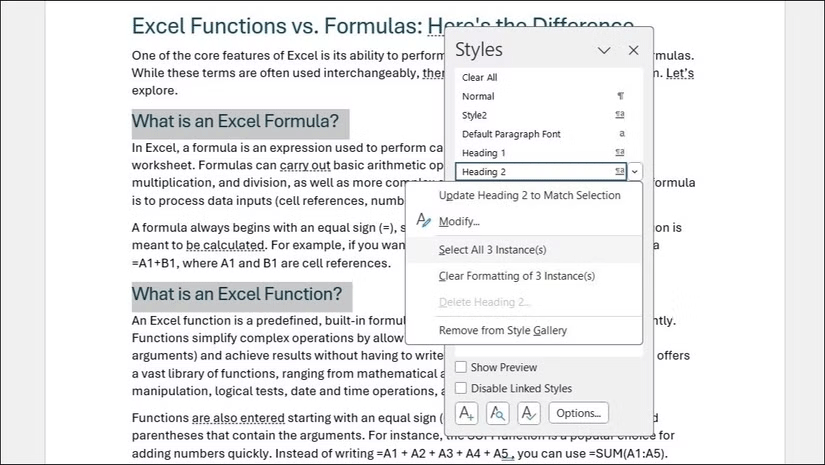
Microsoft Word といえば、何を思い浮かべますか?書類?再開する?これらは確かに Word の主な用途ですが、さまざまなクリエイティブ プロジェクトに使用できる驚くほど多用途のツールでもあります。
文章を書くことに多くの時間を費やす人にとって、Word のディクテーション ツールは本当に画期的なものとなるでしょう。
点滅するカーソルに困惑したときは、Microsoft Word のこれらのトリックを活用して、精神的なブロックを克服しましょう。
Word の Copilot を使用すると、AI のパワーを活用して、空白のページから完成した下書きを作成できます。
多くのユーザーは、Word が実際に実行できることの表面だけを理解しているだけです。このソフトウェアを本当に使いこなしたいのであれば、知っておくべき Microsoft Word のあまり知られていない機能が数多くあります。
目立つ履歴書を作成することは不可欠です。 Canva、Microsoft Word、Google Docs の 3 つが人気のある選択肢です。しかし、あなたにとって最適な選択肢はどれでしょうか?
テキストが欠落していたり、余白がずれていたり、ページ全体が印刷されなかったりすると、作業が中断される可能性があります。幸いなことに、これらの問題のほとんどには簡単な解決策があります。
家系図を最初から作成する方法がわからない場合は、Microsoft Word および Excel のテンプレートが役立ちます。
便利なアドオンのおかげで、ChatGPT の機能を Microsoft Word にシームレスに統合でき、ドキュメント作成プロセスをより効率的にすることができます。
Word用の回復ツールボックスは、Microsoft Wordデータファイルからのテキスト情報の回復において最も効果的なツールです。
Microsoft Wordで脚注と文末脚注を簡単に削除する方法を紹介します。このガイドでは、検索と置換、マクロ、VBAコードなど、すべての解決策を網羅しています。
Android 用 Microsoft Word アプリを使用して、ドキュメントに表を追加、編集、サイズやスタイルの変更、テキストの配置などを行う方法。
Microsoft Wordのインデントの寸法をインチからセンチメートルに変更する方法についての詳細ガイド。カスタマイズの手順を分かりやすく解説します。
Microsoft Wordで1インチのマージンを設定するには、ページの余白を個別に調整できます。
この記事では、ハードドライブが故障した場合に、アクセスを回復する方法をご紹介します。さあ、一緒に進めていきましょう!
一見すると、AirPodsは他の完全ワイヤレスイヤホンと何ら変わりません。しかし、あまり知られていないいくつかの機能が発見されたことで、すべてが変わりました。
Apple は、まったく新しいすりガラスデザイン、よりスマートなエクスペリエンス、おなじみのアプリの改善を伴うメジャーアップデートである iOS 26 を発表しました。
学生は学習のために特定のタイプのノートパソコンを必要とします。専攻分野で十分なパフォーマンスを発揮できるだけでなく、一日中持ち運べるほどコンパクトで軽量であることも重要です。
Windows 10 にプリンターを追加するのは簡単ですが、有線デバイスの場合のプロセスはワイヤレス デバイスの場合とは異なります。
ご存知の通り、RAMはコンピューターにとって非常に重要なハードウェア部品であり、データ処理のためのメモリとして機能し、ノートパソコンやPCの速度を決定づける要因です。以下の記事では、WebTech360がWindowsでソフトウェアを使ってRAMエラーをチェックする方法をいくつかご紹介します。
スマートテレビはまさに世界を席巻しています。数多くの優れた機能とインターネット接続により、テクノロジーはテレビの視聴方法を変えました。
冷蔵庫は家庭ではよく使われる家電製品です。冷蔵庫には通常 2 つの部屋があり、冷蔵室は広く、ユーザーが開けるたびに自動的に点灯するライトが付いていますが、冷凍室は狭く、ライトはありません。
Wi-Fi ネットワークは、ルーター、帯域幅、干渉以外にも多くの要因の影響を受けますが、ネットワークを強化する賢い方法がいくつかあります。
お使いの携帯電話で安定した iOS 16 に戻したい場合は、iOS 17 をアンインストールして iOS 17 から 16 にダウングレードするための基本ガイドを以下に示します。
ヨーグルトは素晴らしい食べ物です。ヨーグルトを毎日食べるのは良いことでしょうか?ヨーグルトを毎日食べると、身体はどう変わるのでしょうか?一緒に調べてみましょう!
この記事では、最も栄養価の高い米の種類と、どの米を選んだとしてもその健康効果を最大限に引き出す方法について説明します。
睡眠スケジュールと就寝時の習慣を確立し、目覚まし時計を変え、食生活を調整することは、よりよく眠り、朝時間通りに起きるのに役立つ対策の一部です。
レンタルして下さい! Landlord Sim は、iOS および Android 向けのシミュレーション モバイル ゲームです。あなたはアパートの大家としてプレイし、アパートの内装をアップグレードして入居者を受け入れる準備をしながら、アパートの賃貸を始めます。
Bathroom Tower Defense Roblox ゲーム コードを入手して、魅力的な報酬と引き換えましょう。これらは、より高いダメージを与えるタワーをアップグレードしたり、ロックを解除したりするのに役立ちます。